通常當我們想將某個網頁轉成 QR Code (二維碼) 時,首先要先將該網址複製起來,然後找線上工具將網址轉為 QR Code,再儲存該圖片,但現在不用這麼麻煩了,只要使用 Chrome 新功能就能一鍵轉換!
本篇會教你如何在 Chrome 瀏覽器啟用這個新功能,讓你只要在該網頁上按右鍵,就可以輕鬆轉為 QR Code 並下載,不用再自己複製網址。
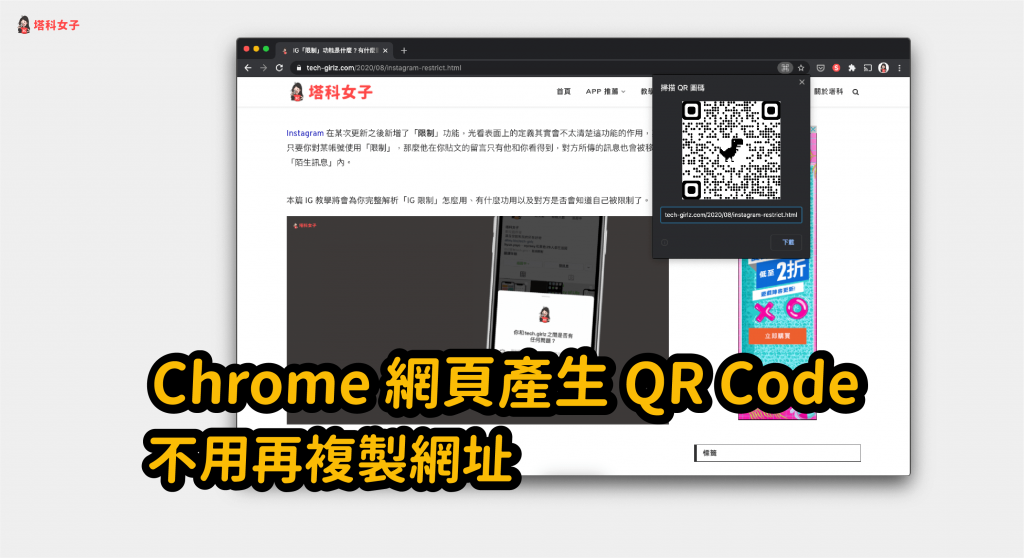
啟用 Chrome 的 QR Code 新功能
由於這功能還未向全部用戶釋出,因此我們需要先前往測試功能的網頁來啟用它,請在瀏覽器的網址列輸入並前往「chrome://flags」,然後在搜尋欄位輸入「QR Code」。
你會看到一個名為「Enable sharing page via QR Code」的功能,直接將該功能從「Default」改為「Enabled」。
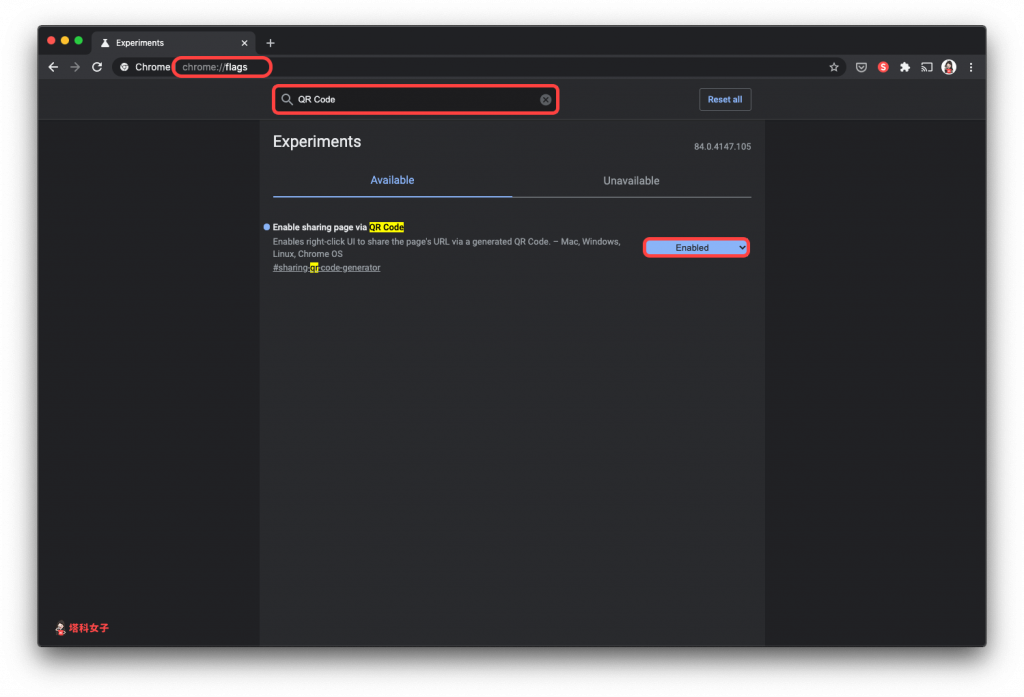
為這個頁面建立 QR 圖碼
啟用該新功能後,先關掉 Chrome 瀏覽器再開啟一次,讓它能套用新設定。接著找到任何一個你想產生 QR Code 的網頁,按一下右鍵,你會看到這邊出現了新選項「為這個頁面建立 QR 圖碼」。

下載 QR Code 圖檔
點選該選項後,它就會自動為該網頁產生一個 QR Code 二維碼,並且會在下方顯示網址給你看,確認後點選「下載」,即可將該圖檔下載到電腦。
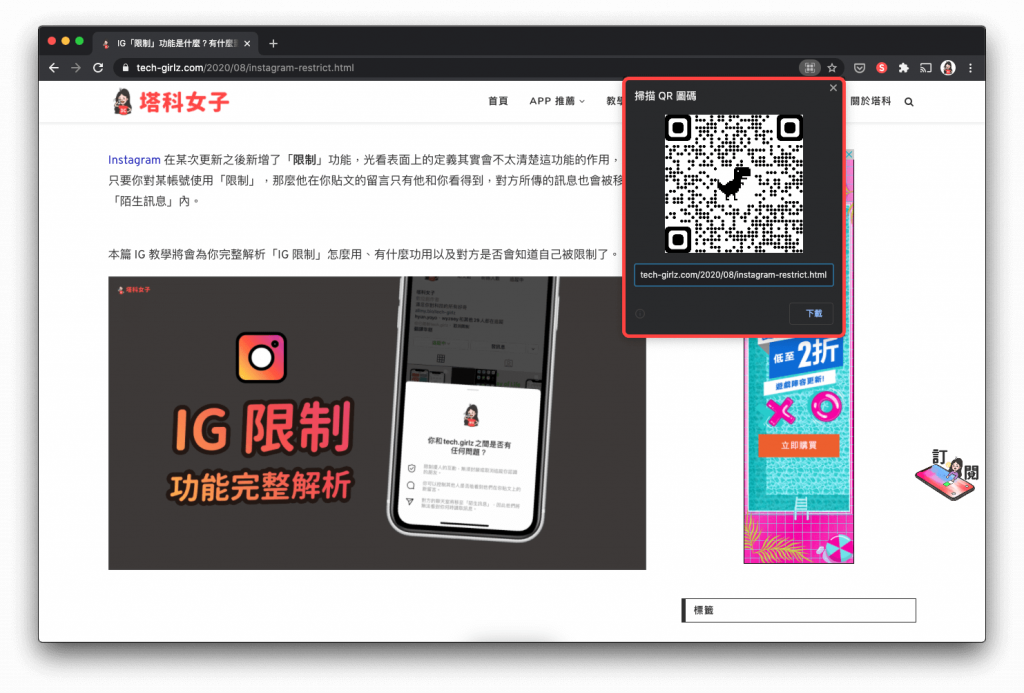
接著,你就可以將這個 QR Code 圖檔分享給你的朋友囉,特別的是,這 QR Code 還是很可愛的恐龍圖案。
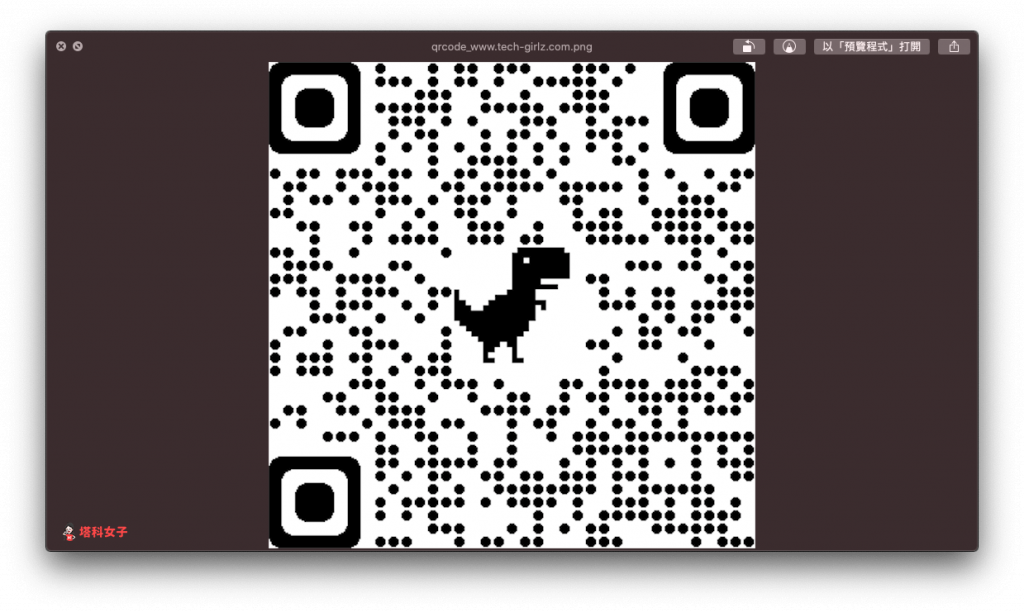
掃描 QR Code
用手機掃描後就可以開啟該網頁囉!
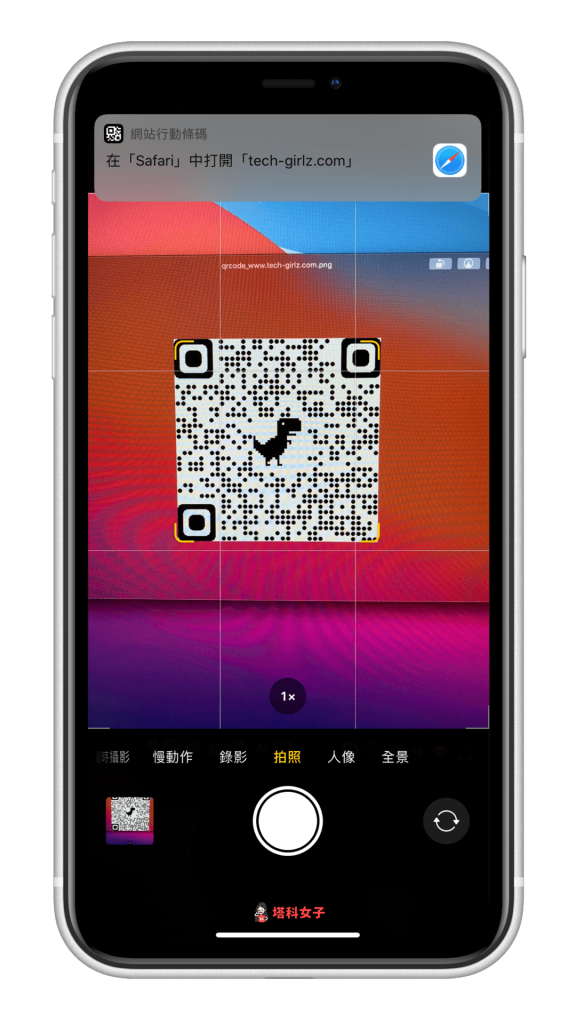
收到 QR Code 圖片怎麼自己掃描?
而如果你收到朋友傳的 QR Code 並且已經儲存到自己的手機內,那麼要如何掃描呢?可以參考這篇文章:
- 教你如何讀取儲存在手機照片裡的QR Code ( iOS/Android 適用)
總結
如果你很常分享網頁給朋友,就可以透過這個 Chrome 新功能,讓你一鍵將網頁轉成 QR Code,還不用下載任何程式或 App 喔。
編輯精選文章
- 教你如何將 Chrome 電腦版網頁全部變成深色模式 (黑色模式)
- Chrome 背景和分頁顏色如何更改?教你用 Chrome 主題及群組功能
- Chrome 套件 Metastream 讓你跟朋友線上同步觀看影片 (任何網站)
- 教你如何將 iPhone 螢幕鏡像輸出至 Mac,投放畫面到電腦
Ten articles before and after
iPhone 長截圖教學|教你用 iOS 內建功能及長截圖 App 製作長截圖 – telegram 網頁版
iPhone 13 於 9/24 開賣,前三天 Apple 直營店僅開放預購訂單取貨及入場 – telegram 網頁版
動物森友會 更新方法|教你怎麼手動更新動森遊戲 – telegram 網頁版
FB 社團標記所有人怎麼用?教你一次 Tag 所有社團成員! – telegram 網頁版
iPhone 以圖搜圖 教學,教你三種快速的搜圖方法! – telegram 網頁版
Apple Watch 待辦事項 App《Cheatsheet》在錶面顯示備忘錄、筆記 – telegram 網頁版
遠傳 5G 網速有感嗎?實測與使用心得(上傳/下載速率、4K 影片、手遊) – telegram 網頁版
Mac 歌詞軟體《lyricsX》在 Mac 桌面或選單列顯示動態歌詞 – telegram 網頁版